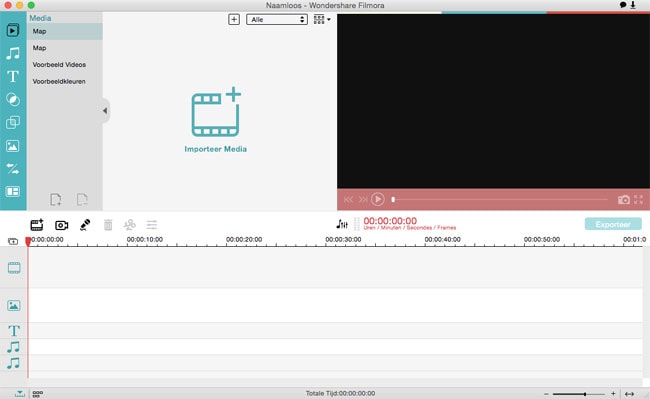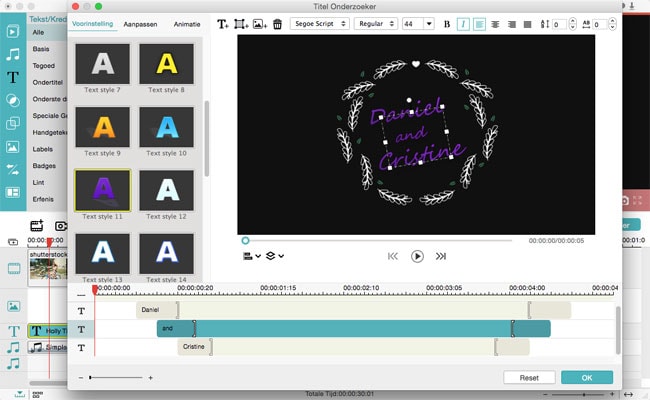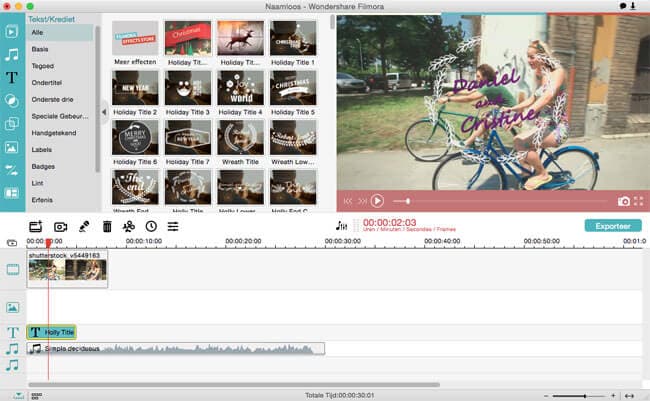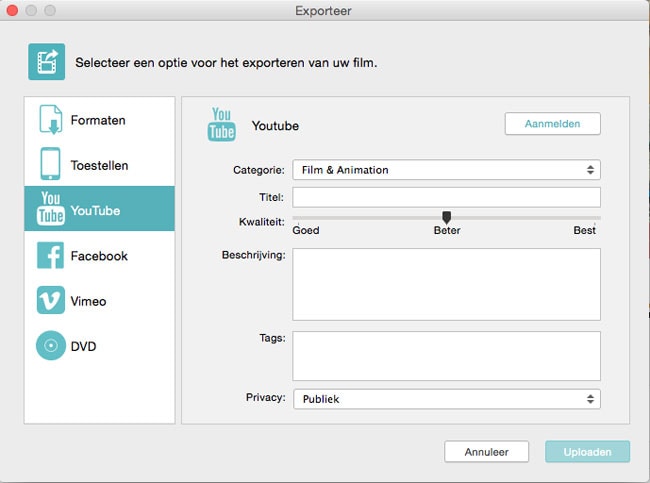Bestaan er goed online tools voor het toevoegen van tekst aan je video?
Het antwoord is absoluut ja. Er bestaan verschillende onlineprogramma's voor het toevoegen van tekst aan video. Voordat je één selecteert is het beter eerst de voor- en nadelen te overwegen. Op deze pagina vindt je de top 5 onlineoplossingen voor het toevoegen van tekst aan video. Daarnaast krijgt je een desktopsoftware welke je op je computer installeren kunt om tekst aan je video's toe te voegen.
Deel 1: Desktopoplossing voor het toevoegen van tekst aan video - Filmora Video Editor
Filmora Video Editor heeft meer dan 130 verschillende soorten teksten die je aan je video`s toe kunt voegen. Naast de voorgeprogrammeerde teksttypes kunt je ook je eigen teksttype creëren. Teksttypes voor Halloween en Kerstmis zijn toegevoegd. En voortdurend worden er nieuwe teksttypen toegevoegd. Bovendien is het vrij gemakkelijk om met Filmora Video Editor tekst aan video toe te voegen. Je hoeft alleen maar de juiste uit te kiezen en de bewegingen in te stellen. Lees hieronder meer details voor het toevoegen van tekst aan video's met Filmora Video Editor.

Hoe voeg je tekst aan een video toe met Filmora Video Editor?
Step 1. Om te beginnen moet je je video's aan het programma toevoegen. Hiervoor kun je op "+" en vervolgens op "Bestanden toevoegen" klikken. Je kunt je video's ook direct naar het programma slepen.
Stap 2. Sleep vervolgens de video naar de tijdlijn om deze te bewerken.
Stap 3. Bekijk de werkbalk in het linker paneel, klik op het pictogram "T" voor diverse tekstsjablonen. Vervolgens kun je deze eenvoudig aan de tijdlijn toevoegen.
Stap 4. Klik vervolgens met de rechtermuisknop op het tekstbestand, een vervolgkeuzemenu zal verschijnen. Selecteer "Toon inspecteur" om door te gaan.
Stap 5. Is er een pop-up venster verschenen? Geweldig. Nu kunt je je tekst typen en vervolgens de positie, de lettertype, de grootte en de kleur aanpassen. Klik op "OK" om het proces te voltooien.
Stap 6. Voltooi de bewerking door alle gemaakte wijzigingen op te slaan. Klik vervolgens op de knop 'Exporteer' om ze op uw computer op te slaan.
Deel 2: De 5 beste online websites voor het toevoegen van tekst aan video
#1: YouTube Editor

Belangrijkste functies:
Je kunt met deze software een heleboel bewerken. Het biedt je een complete oplossing voor je bewerkingsproblemen die specifiek betrekking hebben op het toevoegen van tekst aanvideo. U zult genieten van het eenvoudig en stressvrij bewerken online bewerken van je video`s.
Prijs:Gratis
Pluspunten:
- Je zult gauw leren hoe het programma te gebruiken en optimaal gebruik maken van het snel verwerken.
Minpunten:
- Deze software bevat alleen basisfuncties, verwacht dus niet dat je van alle mogelijke functies genieten zult.
#2: Video Tool Box

Belangrijkste functies:
Wanneer je een videobestand hebt die van minimaal 600 MB, dan is dit het ideale softwareprogramma welke je gebruiken kunt om tekst toe te voegen. Het programma kan de tekst analyseren en alle belangrijke informatie weergeven over bitrate, resolutie, frame rate en codec.
Prijs:Gratis
Pluspunten:
- Functioneert goed op zowel Android-tablets als telefoons en biedt maximale voordelen. Met een paar klikken kun je de bewerkingen voltooien.
Minpunten:
- Zeer vatbaar voor virusaanvallen welke grote gevaren voor je computersysteem vormen.
#3: Pixorial
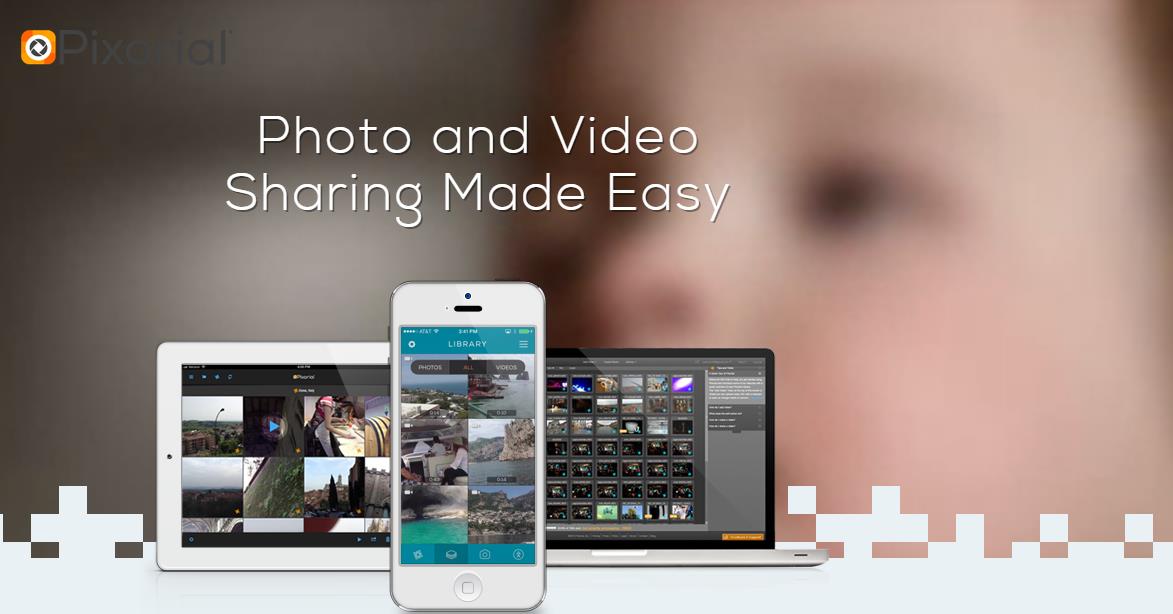
Belangrijkste functies:
De software biedt een garantie voor stressvrij bewerken en flexibel delen van video's na het bewerken. Geniet verder van het naadloos en universeel importer van videobestanden die je met dit programma beheren kunt.
Prijs:$0-12.99/Maand
Pluspunten:
- Het programma is zeer eenvoudig te gebruiken en handig voor het bewerken. De interface is mooi en biedt een redelijk hoge omslag.
Minpunten:
- De prijs lijkt duur, zeer weinig mensen kunnen zich dit veroorloven.
#4: WeVideo

Belangrijkste functies:
Dit is de beste videobewerkingssoftware die je online gebruiken kunt. Het is erg makkelijk te gebruiken, kan in de cloud opgeslagen worden, zodat je je video`s overal en altijd bewerken kunt. Verder is creativiteit verzekerd.
Prijs:$4 tot $249
Pluspunten:
- De interface is gebruiksvriendelijk en maakt het bewerken makkelijk en aangenaam omdat er een heleboel effecten te gebruiken zijn.
Minpunten:
- De meeste mensen vinden de prijs te hoog en deze zal toenemen wanneer je video`s exporteert.
#5: FileLab Video Editor
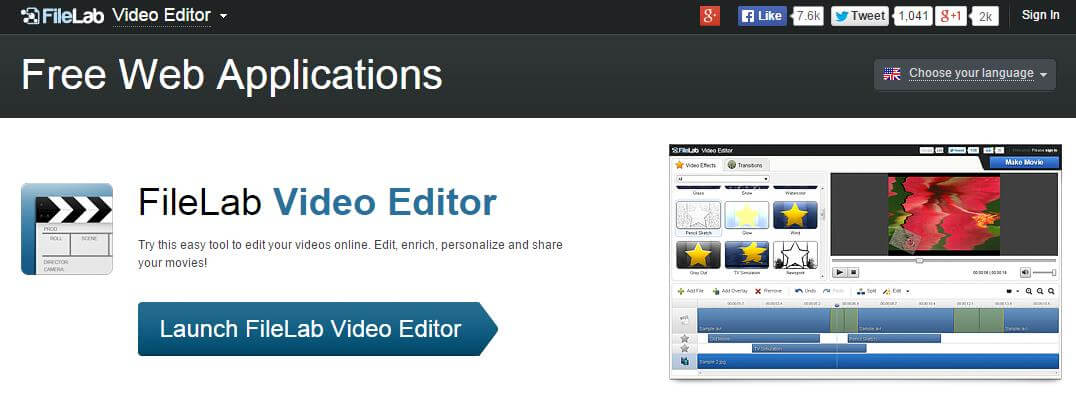
Belangrijkste functies:
Je kunt je video's met dit online softwareprogramma gratis bewerken. De belangrijkste mogelijkheden van dit programma zijn het toevoegen van tekst aan video, video's overlayen, het toevoegen van overgangen en het beheren van verschillende formaten.
Prijs:Gratis
Pluspunten:
- Het programma is snel te installeren en te downloaden.
Minpunten:
- Het programma is zeer gevoelig voor virussen en blijft om een plug-in herinstallatie vragen.